
Obsah:
- Autor John Day [email protected].
- Public 2024-01-30 08:22.
- Naposledy změněno 2025-01-23 14:38.

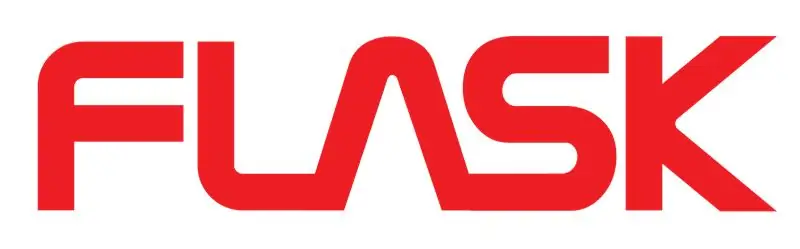
Flask je inteligentní nápojový kontejner, který interaguje s Mezinárodní vesmírnou stanicí. Umožňuje uživateli zažít vzrušení z průzkumu vesmíru prostřednictvím své láhve. Díky cloudové síti si Flask neustále uvědomuje polohu ISS a předává tyto informace uživateli pomocí prstence LED.
Rozhodli jsme se, že chceme udělat něco zábavného, co bude mít méně vážný tón než jiné projekty, které jsme realizovali v předchozích letech. Tak se zrodila Flask. Myšlenka byla spojit se se zcela nesouvisejícími oblastmi: konzumací nápojů a Mezinárodní vesmírnou stanicí. Myšlenka se zformovala do inteligentní lahve, která zobrazuje polohu ISS na světelném kruhu podobném kompasu.
Krok 1: Krok 1: Nastavte svůj foton
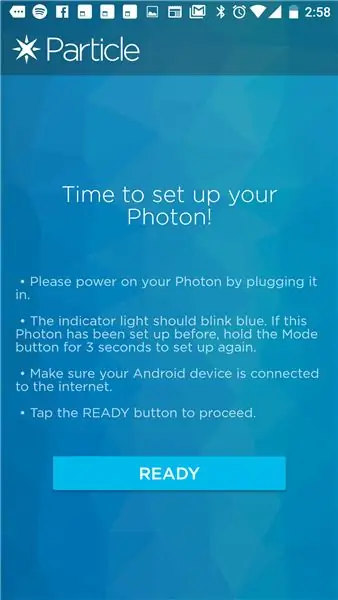
Vezměte si foton a připojte jej k počítači. Nepřipojí se hned k ničemu, pokud jde o získání kódu, ale bude mít sílu. To je důležité.
Jakmile bude hotový, přejděte do telefonu a stáhněte si do telefonu aplikaci Particle.
Jakmile je nainstalován, otevřete jej a proveďte následující kroky:
- vytvořit účet (zapsat pověření)
- nastavit nový foton
- vyhledejte aktivní zařízení
- vyberte zařízení, které se vám jeví jako nejbližší (nejlepší připojení)
- zadejte informace o wifi (které budou nahrány do firmwaru fotonu
A to je vše! Přejděte ke kroku 2.
Krok 2: Krok 2 - Nastavení IDE
Particle používá vlastní IDE. Nachází se na adrese: build.particle.io
Jakmile jste na webu, přihlaste se pomocí svých částic z telefonu.
Měli byste okamžitě vidět foton na seznamu zařízení. Dále přejděte na tento web a získejte tento kód: github
Zkopírujte a vložte kód do IDE a uložte jej jako nový kus kódu.
Poté stiskněte tlačítko 'flash'. Váš foton by měl blikat purpurově a poté se kódování provede.
Krok 3: Krok 3: Vytvořte si obvod
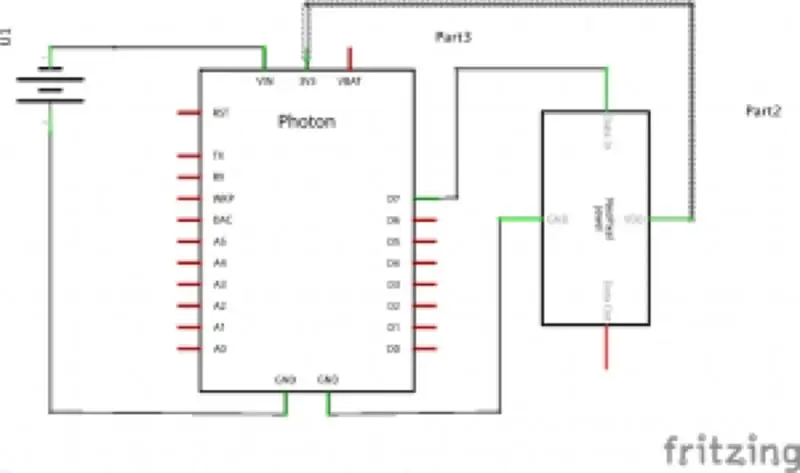


Budete potřebovat:
- pájka
- páječka
- 3X5 v protoboardu
- záhlaví (takže foton nemusíte pájet)
- 8-světelný Neopixelový prsten
- lithium -iontová baterie
- tři dlouhé dráty
- konektor pro L-iontovou baterii.
Pájejte dohromady záhlaví fotonu na desku ve stejném uspořádání, jaké by foton potřeboval.
pájet vodiče k bodům VCC, GND a Data-In. Tyto dráty by měly jít takto:
VCC -> +3V
Vstup dat -> D8
GND -> GND
Mezitím byste měli připravit konektor baterie tak, aby strana + přešla na pin VIN na fotonu a strana - na GND
Váš obvod by měl vypadat jako na obrázku výše. Nahoře je několik obvodů, jako je ten, který jste vyrobili.
Krok 4: Krok 4: Připevněte k láhvi



Budete potřebovat:
- horkou lepicí pistolí
- láhev
- tupperware
- zvýrazňovač
- nůž
Nejprve změřte, jak se tupperware vejde jako falešné dno vaší láhve. Označte čáru vodorovně přes tupperware, abyste věděli, kde přibližně stříhat. ZAJIŠTĚTE, ŽE VÍKO NENÍ OŘEZÁNO.
odřízněte SPODNÍ část tupperwaru a přizpůsobte/upravte pro láhev.
Připravte si předem kroužek Neopixel, který bude zapojen, a pomocí horké lepicí pistole jej připevněte k čelu láhve pomocí drátů ve spodní části kroužku. Přilepte prsten dolů a ujistěte se, že je zajištěn.
Dále umístěte obvod a vodiče do tupperwaru. Poté vložte tupperware tak, aby se otevřený otvor tupperwaru setkal se základnou lahve. Jakmile je zajištěno, pomocí horkého lepidla zajistěte obě základny k sobě.
Krok 5: Krok 5: Ozdobte


Technicky jste hotovi. Vaše láhev však bude pravděpodobně vypadat ZLE. To je normální, vítejte ve světě elektroniky.
Je čas, abyste láhev ozdobili !. Jen se ujistěte, že nezasahujete do schopnosti láhve vstát. Jinak se zblázněte!
Nešel jsem s tím příliš daleko, místo toho jsem se držel minimalistické 'ponožky'.
Doufám, že vaše láhev funguje stejně dobře jako moje!
Na zdraví
Doporučuje:
Postup: Instalace Raspberry PI 4 bezhlavého (VNC) s Rpi imagerem a obrázky: 7 kroků (s obrázky)

Jak na to: Instalace Raspberry PI 4 Headless (VNC) s Rpi-imager a obrázky: Mám v plánu použít tento Rapsberry PI ve spoustě zábavných projektů zpět na mém blogu. Neváhejte se na to podívat. Chtěl jsem se vrátit k používání svého Raspberry PI, ale na novém místě jsem neměl klávesnici ani myš. Už je to dlouho, co jsem nastavoval Raspberry
Počitadlo kroků - mikro: bit: 12 kroků (s obrázky)

Počitadlo kroků - Micro: Bit: Tento projekt bude počítadlem kroků. K měření našich kroků použijeme snímač akcelerometru, který je zabudovaný v Micro: Bit. Pokaždé, když se Micro: Bit zatřese, přidáme 2 k počtu a zobrazíme ho na obrazovce
Bolt - Noční hodiny bezdrátového nabíjení DIY (6 kroků): 6 kroků (s obrázky)

Bolt - Noční hodiny bezdrátového nabíjení DIY (6 kroků): Indukční nabíjení (známé také jako bezdrátové nabíjení nebo bezdrátové nabíjení) je druh bezdrátového přenosu energie. Využívá elektromagnetickou indukci k poskytování elektřiny přenosným zařízením. Nejběžnější aplikací je bezdrátové nabíjení Qi
Vykreslete 3D obrázky svých desek plošných spojů pomocí Eagle3D a POV-Ray: 5 kroků (s obrázky)

Vykreslování 3D obrázků vašich desek plošných spojů pomocí Eagle3D a POV-Ray: Pomocí Eagle3D a POV-Ray můžete vytvářet realistické 3D vykreslování vašich desek plošných spojů. Eagle3D je skript pro EAGLE Layout Editor. Tím se vygeneruje soubor pro sledování paprsku, který bude odeslán na POV-Ray, který nakonec vyskočí finální im
Vytvářejte stereofonní grafické obrázky v aplikaci Excel: 8 kroků (s obrázky)

Vytvářejte stereofonní grafické obrázky v aplikaci Excel: Stereo grafické obrázky mohou 3D hloubkám dodat hloubku
